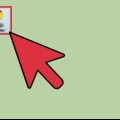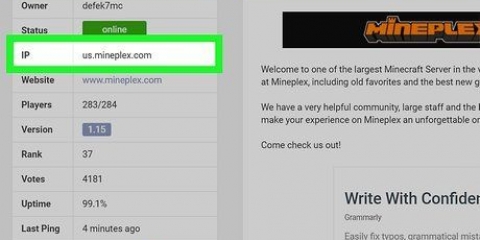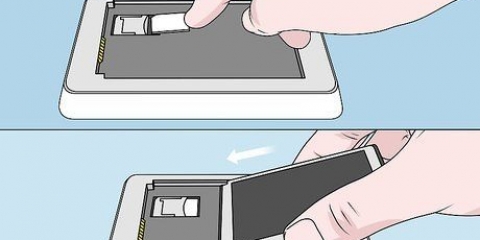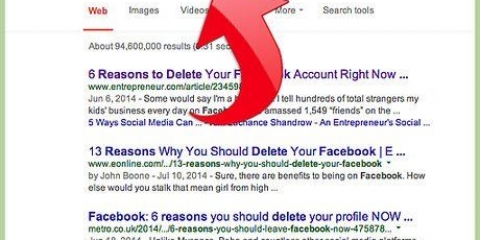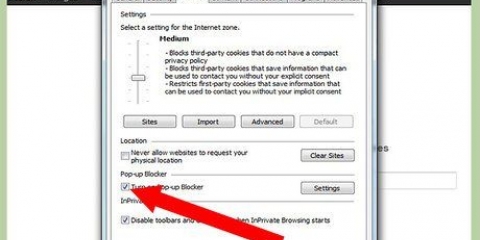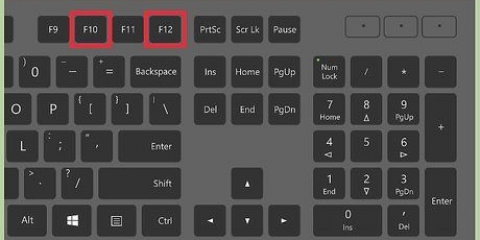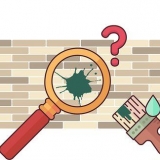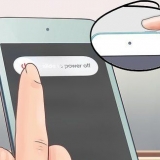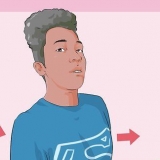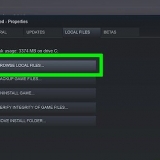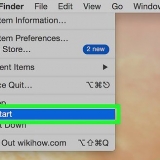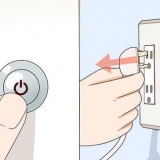Windows XP: Start -> Kontrolpanel -> Netværk og internetforbindelser Windows Vista: Start -> Netværk –> Netværkscenter Windows 7: Start -> Kontrolpanel -> Netværk og internet Windows 8: Start -> Se efter `Se netværksforbindelser` –> Se netværksforbindelser Windows 10: Se efter `Se netværksforbindelser` –> Se netværksforbindelser Mac OS X Jaguar og nyere: Systempræferencer –> Netværk Ubuntu og Fedora: netværksleder iOS (iPhone, iPad osv.): Indstillinger –> Trådløst internet Android: Indstillinger -> Wifi (eller trådløst og netværk) Windows telefon: Indstillinger -> Trådløst internet






Nogle ældre computere kan ikke oprette forbindelse til internettet trådløst. Du skal muligvis have et Ethernet-kabel for at komme online. Hvis internettet er langsomt eller ikke opretter forbindelse, kan du være uden for rækkevidde af routeren eller hotspottet. Prøv at komme tættere på kilden. Hvis netværket ikke vises, kan du være uden for rækkevidde, eller netværket er slukket. Prøv at komme tættere på eller genstart din router.
Ethernet-kabler er alle forskellige; for eksempel kører et Cat-5 eller Cat-5e kabel langsommere end et Cat-6. Det afhænger dog også i høj grad af routerens forbindelse, og hvor mange der vil koble sig på netværket på samme tid. Medmindre du laver meget, meget intensivt uploadarbejde, har du sandsynligvis ikke brug for et Cat-6-kabel, hvis du er den eneste på netværket. Du kan bruge en mobilenhed (f.eks. Tilslut ikke en smartphone) til Ethernet med en adapter. 




Sørg for, at der ikke er noget problem med Ethernet-kablet (dette kan variere fra `ledningen var ikke fuldt tilsluttet` til `kablet er defekt/brudt og skal udskiftes`). Tjek, om routeren har problemer, og genstart den. Hvis nulstilling af routeren ikke virker, men Ethernet-forbindelsen mellem ledningen og computeren fungerer fint, skal du kontakte din internetudbyder. Sjældent kan din computers Ethernet-kort være defekt. I så fald skal du kontakte sælgeren af din computer eller producenten af computeren.




På Windows XP: Netværk og internetforbindelser –> Konfigurer eller skift din internetforbindelse –> Opsætning På Windows Vista: Netværkscenter -> Konfigurer en forbindelse eller netværk –> Opret en opkaldsforbindelse På Windows 7 og 8: Netværk og internet –> Netværkscenter -> Konfigurer en ny forbindelse eller et nyt netværk -> Opret forbindelse til internettet -> Indtast På Windows 10: Netværk –> Opkaldsforbindelse På Mac OS X: Netværk –> Internt / eksternt modem –> Konfiguration På Ubuntu eller Fedora: Netværksansvarlig –> Forbindelser -> modemforbindelser -> Ejendomme


Windows 10 er kendt for nogle gange at have problemer med opkaldsforbindelser. Du skal muligvis bruge en computer med et ældre operativsystem, hvis det er tilgængeligt. Sørg for, at du ikke ved et uheld har tilsluttet telefonkablet til Ethernet-forbindelsen. Tilslutningen af telefonkablet er mindre og er ofte angivet med et telefonsymbol.
Opretter forbindelse til internettet
Indhold
Selvom det kan virke simpelt at oprette forbindelse til internettet, kan det være kompliceret for en person, der ikke er bekendt med det netværk eller den type internet, de forsøger at oprette forbindelse til. Men i betragtning af internettets indflydelse er det i dag vigtigt at vide, hvordan man forbinder. Uanset om du bruger Wi-Fi, Ethernet eller dial-up, er forbindelse til internettet en enkel opgave, som er vigtig at lære.
Trin

1. Sørg for, at internetkilden er slået til. Det kan virke indlysende, men en almindelig fejl, der ofte begås, når du opretter forbindelse til internettet, er ikke at sikre, at kilden til internettet er tændt. Især hvis du lige har konfigureret en router og/eller modem, skal du sørge for, at den er tændt, og at alt er tilsluttet korrekt, og at der ikke er nogen lys, der indikerer problemer. Ledninger kan også afbrydes eller trækkes lidt ud af væggen, hvilket gør operationen meningsløs. Sørg for, at alt er tilsluttet og fungerer, før du starter.

2. Forstå, at de fleste mobile enheder kun kan oprette forbindelse til trådløst bredbånd. Enheder som smartphones, mobile tablets, iPods, bærbare spilsystemer og så videre kan normalt kun oprette forbindelse til Wi-Fi på grund af dens trådløse natur. Det er derfor, du ikke kan tilslutte en mobilenhed til Ethernet eller et opkaldsnetværk. Ethernet- og opkaldsforbindelser er begrænset til computere og ikke-bærbare spilleenheder (ikke dækket af denne artikel).

3. Ved, hvilken `sti` du skal følge for at komme til dine netværksindstillinger. Uanset hvilket operativsystem eller hvilken enhed du bruger, skal du sandsynligvis have adgang til dine netværksindstillinger på et tidspunkt i processen. Processen er lidt forskellig for hver enhed, men den generelle vej, du skal følge for at få adgang til dine netværksindstillinger, er normalt den samme, afhængigt af operativsystemet. Nogle almindelige enheder eller operativsystemer og deres veje til indstillingerne er angivet nedenfor.
Metode 1 af 3: Tilslutning via trådløst bredbånd

1. Sørg for, at din enheds Wi-Fi-forbindelse er tændt. Uanset enheden er det muligt at deaktivere WiFi. Nogle enheder har en fysisk kontakt, der slår Wi-Fi til eller fra, mens andre kun har mulighed for at skifte Wi-Fi i softwareindstillingerne. Sørg for, at din computers Wi-Fi ikke er slået fra, før du fortsætter.

2. Få adgang til din enheds indstillinger. Naviger til din enheds indstillinger og åbn dem, og naviger derefter til netværksindstillingerne. Du kan også klikke på Wi-Fi-ikonet på en computers værktøjslinje for at åbne en rullemenu med navnene på forbindelserne i området.

3. Find navnet på dit WiFi-netværk. Din bredbåndsnetværksrouter skal have standardnavnet skrevet. Navnet på et hotspot-netværk vises normalt som standard som navnet på din mobilenhed (f.eks. "[dit navn]s iPhone"). Find dette navn og vælg det.
Wifi- eller hotspotnavne kan ændres, men hvis du har ændret dit netværks- eller hotspotnavn, ved du sikkert, hvad det er. Hvis du ikke var den, der ændrede det, eller du ikke ved, hvad navnet er, så spørg den person, der er ansvarlig for netværket.

4. Indtast adgangskoden til netværket eller hotspottet. Nogle netværk er offentlige, men de fleste er ikke. Hvis det netværk, du forsøger at oprette forbindelse til, har en adgangskode, bliver du bedt om den adgangskode, før du kan oprette forbindelse til netværket. Standardadgangskoden vises normalt på routeren, men hvis du ikke kender adgangskoden, så spørg den person, der er ansvarlig for netværket.
Nogle beskyttede offentlige netværk kan have forskellige adgangskoder pr. person. For eksempel kan en skole tillade elever at logge på netværket med deres elev-id i stedet for et enkelt kodeord.

5. Vent på, at computeren er tilsluttet. Det tager ofte et par sekunder for en computer at oprette forbindelse til en trådløs kilde, men hvis computeren ikke er i stand til at oprette forbindelse til routeren, bliver Wi-Fi-forbindelsen timeout. I så fald skal du flytte tættere på kilden eller afbryde forbindelsen og derefter tilslutte din computer til Wi-Fi.

6. Test din internetforbindelse. Når du har oprettet forbindelse til internettet, skal du åbne en side i din webbrowser og vente på, at den indlæses. Åbn en velrenommeret hjemmeside, google.com eller isup.mig for at sikre, at hjemmesiden ikke går ned, da nogle sider kan gå ned.

7. Fejlfinding, hvis din computer ikke vil oprette forbindelse til internettet. For nogle mennesker forbinder WiFi problemfrit. For andre er det ikke tilfældet. Der er mange grunde til, at en computer muligvis ikke kan oprette forbindelse til den trådløse forbindelse; de fleste computere har indbygget software, der kan skelne, hvad problemet er. Nogle almindelige problemer er angivet nedenfor:
Metode 2 af 3: Tilslutning via Ethernet-kabel

1. Køb et Ethernet-kabel og alle nødvendige adaptere. Mange nyere enheder kan tilsluttes direkte til routeren via et Ethernet-kabel. Nogle er dog ikke bygget til at gøre det. For eksempel har bærbare computere ofte ikke komponenter til at bruge Ethernet. Så sørg for at få de adaptere, du har brug for til Ethernet-kablet, for at sikre, at du kan bruge det.

2. Tilslut den ene ende af Ethernet-kablet til bredbåndskilden. Bredbåndskilden er sandsynligvis en router, men i nogle tilfælde kan det være et modem. I begge tilfælde skal du tilslutte den ene ende af Ethernet-kablet til bredbåndskilden, for at computeren kan tilsluttes.

3. Tilslut den anden ende af kablet til computeren. Find og tilslut Ethernet-porten på din computer. Dette stik er normalt placeret på bagsiden af computeren, hvor de andre komponenter forbindes.
Hvis din computer ikke understøtter Ethernet, skal du sørge for, at computeren er tilsluttet adapteren og derefter tilslutte ledningen gennem adapteren.

4. Få adgang til din computers indstillinger. Du skal sikre dig, at computeren er sat op til at genkende Ethernet i stedet for trådløst. Mest sandsynligt bliver du nødt til at deaktivere din trådløse forbindelse for at få computeren til at genkende Ethernet-forbindelsen i stedet.

5. Test din internetforbindelse. Åbn en side i en webbrowser og se, om den indlæses. Nogle websider kan tage længere tid at indlæse end andre, og andre går nogle gange ned, så prøv en pålidelig hjemmeside (f.eks. google.com eller isup.mig) for at sikre, at forbindelsen er aktiv.

6. Fejlfinding, når du ikke kan oprette forbindelse. Ethernet er mere pålideligt end Wi-Fi, men det betyder ikke, at intet stadig kan gå galt. Hvis du har problemer med ethernet, kan det skyldes en masse problemer, men sørg for, at det grundlæggende (f.eks. Den tilsluttede router) er blevet fastslået, og at din computer ikke forårsager nogen problemer.
Metode 3 af 3: Tilslutning af en computer via dial-up

1. Forstå, at opkaldt internet ikke længere er bredt understøttet, og det vil være meget vanskeligt at udføre visse aktiviteter på internettet med denne type forbindelse. Med opkaldt internet kan du kun være begrænset til at gennemse websteder, der normalt indeholder tekst og/eller billeder uden mange tilføjelser og funktioner. Da opkaldsinternet er blevet trukket tilbage til fordel for bredbånd, er det ikke almindeligt at se instruktioner om tilslutning til opkald længere. Hvis du er seriøs omkring at surfe på nettet, er det bedst at finde et Wi-Fi-hotspot på et offentligt sted. Men i nogle landdistrikter er det stadig almindeligt at ringe ind, hvilket kan betyde, at du muligvis skal oprette forbindelse til det.

2. Sørg for, at du kan oprette forbindelse til dial-in. Opkaldsinternet kræver brug af en telefonlinje og kan kun forbinde én person pr. telefon ad gangen. Hvis en anden allerede er tilsluttet og/eller telefonlinjen bruges til at foretage et opkald, vil du ikke være i stand til at oprette forbindelse, før den anden person afbryder forbindelsen eller lægger på. Derudover har de fleste nye computere ikke komponenterne til at oprette forbindelse til opkaldsforbindelse; Du skal muligvis købe et eksternt USB-modem, for at din computer kan tilsluttes.

3. Tilslut modemmet til telefonstikket. Steder med opkaldt internet har ofte to telefonlinjer - en til telefonen og en til modemmet. Men hvis modemmet ikke bruges ofte, kan det blive afbrudt, eller der er kun én telefonlinje. Sørg for, at telefonkablet er tilsluttet både telefonstikket i væggen og stikket på modemmet.

4. Tilslut modemmet til computeren. Brug en anden telefonlinje, sæt den ene ende af det andet telefonkabel i modemmet og den anden ende til modemstikket på computeren (eller konverteren).
Sørg for, at du ikke ved et uheld tilslutter telefonkablet til Ethernet-stikket. Telefonforbindelsen til computeren skal noteres af en lille telefon ved siden af.

5. Få adgang til din computers netværksindstillinger. Du skal manuelt konfigurere opkaldsforbindelsen på computeren. Derfra konfigurerer du modemindstillingerne. Hvis det er første gang, du opretter forbindelse til opkaldskilden, skal du sandsynligvis konfigurere modemets netværksindstillinger. Selvom processen er lidt forskellig for hvert operativsystem, skal du indtaste de samme oplysninger: opkaldsnummeret, et brugernavn og en adgangskode. Indstillingsstierne, der skal følges for at konfigurere netværket, er:

6. Tilslut din computers forbindelse til modemmet. Hvis opkaldsindstillingerne allerede er konfigureret, kan det være så enkelt som at åbne netværksindstillingerne og oprette forbindelse til modemmet i stedet for at lede efter trådløse forbindelser. Du skal dog indtaste nummer, brugernavn og adgangskode.

7. Test din internetforbindelse. For at sikre, at din internetforbindelse fungerer, skal du åbne en webside og vente på, at den indlæses. Opkaldsinternet er meget langsommere end typiske bredbåndshastigheder, så bliv ikke overrasket, hvis det tager et stykke tid. Du vil måske prøve at indlæse en webside, der kun indeholder tekst, for at øge indlæsningshastigheden og se, om dit internet fungerer.

8. Fejlfinding, når du ikke kan oprette forbindelse. Selvom opkald ikke længere er bredt understøttet, er det stadig muligt at have problemer med det. Sørg for, at telefonlinjen er korrekt tilsluttet, og at dit system kan oprette forbindelse til opkaldsinternet.
Tips
- Der er flere instruktionsvejledninger om Wi-Fi-forbindelser, der er specifikke for operativsystemer, inklusive dem til Windows 7, Windows 8, Windows 10 og Mac.
- Hvis du bruger et mobiltelefonhotspot, kan du tilslutte din telefon direkte til din computer via et USB-kabel. Det er lidt ligesom et Ethernet-kabel til et hotspot, bortset fra et USB-kabel og en telefon.
Advarsler
- Sørg for, at du har den rigtige antivirussoftware, før du går online. EN virus kan forårsage computerproblemer.
Artikler om emnet "Opretter forbindelse til internettet"
Оцените, пожалуйста статью
Lignende
Populær